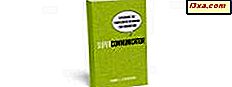W poprzednich samouczkach na temat Panelu wprowadzania tabletu pokazałem, jak go używać i jak go spersonalizować tak, aby był zgodny z charakterem pisma ręcznego. Pozostało jeszcze kilka rzeczy, które można jeszcze zrobić, np. Za pomocą specjalnych ruchów pióra do przyspieszyć i uprościć wprowadzanie tekstu i edycję.
W czasach, gdy komputery przenośne ułatwiały pracę, ludzie nauczyli się stenografii, aby szybciej pisać rzeczy. Ponieważ Panel wprowadzania tabletu jest przeznaczony do pisania ręcznego, który może być wolniejszy niż pisanie na klawiaturze dla wielu osób, gesty mogą szybciej wprowadzać typowe polecenia edycji.
Wspomniałem już o niektórych gestach, z których wiele osób często korzysta, chociaż w tym czasie nie nazywałem ich gestami. Kiedy narysujesz linię przez pomyłkę lub wypisujesz ją, aby pomyłka zniknęła, używasz gestu. I zapamiętaj te przyciski korekcji wideo u góry okna Panelu wprowadzania tabletu ? Pokazują ci, jak używać gestów. (Zobacz poprzedni samouczek - Panel wprowadzania na tablecie w systemie Windows 7: Wprowadzanie tekstu i Rozpoznawanie pisma ręcznego - aby odświeżyć swoją pamięć.) Po prostu gest jest ruchem, który wykonujesz za pomocą pióra lub symbolu, który rysujesz za pomocą pióra, nie wyświetla się jako znak na ekranie, ale raczej mówi Panelu wprowadzania na tablecie, aby coś zrobił.
Gesty działają w języku angielskim, japońskim, chińskim (tradycyjnym), chińskim (uproszczonym), koreańskim, niemieckim, francuskim, włoskim, holenderskim, hiszpańskim i portugalskim (Brazylia). W Chinach jest dodatkowy zestaw gestów w porównaniu do innych języków.
Możesz już wiedzieć o gestach
Jeśli korzystasz z urządzenia PDA, które umożliwia pisanie tekstu za pomocą rysika, już znasz gesty. Panel wprowadzania na tablety nie ma tak obszernej listy gestów jak urządzenia PDA, ale to, co tam jest, jest bardzo przydatne. Gdy użyjesz gestu, Panel wprowadzania na tablecie akceptuje go tak, jak gdybyś wpisał polecenie na klawiaturze lub zapisał je na konsoli do pisania lub konsoli znaków.
Jednak jest jedna zasadnicza różnica w porównaniu z używaniem gestów na palmtopie, a to może zająć trochę czasu, aby się do tego przyzwyczaić - musisz upewnić się, że nie ma innego tuszu na powierzchni pisania, gdy używasz gestu. Jeśli coś nadal tam jest, Panel wprowadzania tabletu spróbuje rozpoznać gest jako pewnego rodzaju. (Jedynym przypadkiem, w którym się to nie zdarza, jest uderzanie lub zapisywanie czegoś.) Pisz więc, co chcesz, przenieś do wybranej aplikacji, a następnie odsuń.
Gestujmy!
Aby korzystać z gestów, dotknij menu Narzędzia, a następnie dotknij opcji Opcje, a na karcie Zaawansowane wybierz opcję "Używaj gestów powszechnie używanych na komputerach przenośnych" (która jest wybrana domyślnie) lub "Użyj gestów ze standardu chińskiego uproszczonego (PRC), GB / T 18790-2002 " - jeśli piszesz po chińsku.

Oto, jak wyglądają gesty. W każdym przypadku zaczynasz od umieszczenia długopisu w miejscu, w którym znajduje się kropka na końcu linii, a następnie narysujesz resztę gestu, jak pokazano. Backspace to na przykład linia od prawej do lewej.
 Źródło: Gesty powszechnie używane na komputerach przenośnych.
Źródło: Gesty powszechnie używane na komputerach przenośnych. Oto gesty, które są używane tylko dla Chińczyków. Jak widać, są one w większości takie same jak standardowe gesty powyżej.

Aby pokazać, jak działa gest, użyję klawisza odpowiadającego naciśnięciu klawisza Enter na klawiaturze. Upewnij się, że to, co napisałeś, zostało rozpoznane i przesłane (w tym przykładzie do Notatnika). Kursor znajduje się na końcu linii.

Teraz upewnij się, że końcówka pióra jest dociśnięta do tabletu, narysuj pionową linię, następnie skręć w prawo i idź w lewo. Lewa część linii powinna być co najmniej dwa do czterech razy dłuższa niż część pionowa lub nawet dłuższa, zanim podnios się pióro z tabletu. Gest należy wykonać tak szybko i sprawnie, jak tylko potrafisz.
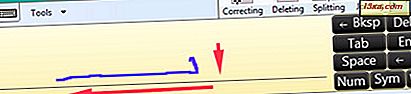
Zauważ, że kursor znajduje się teraz w następnej linii w Notatniku .

Kontynuuj pisanie w następnym wierszu.

Kiedy po raz pierwszy spróbujesz tego, twój gest może nie zostać poprawnie rozpoznany (dla większości osób potrzeba trochę prób i błędów). Spróbuj szybciej napisać gest i upewnij się, że lewa część linii jest zauważalnie dłuższa niż pionowa. Może zająć kilka prób uzyskania właściwej kombinacji prędkości i długości linii. Po prostu pracuj, przyjdzie!
Te sugestie działają również dla innych gestów (backspace, space i tab). Szybkie pisanie i wydłużanie linii jest zwykle kluczem do sukcesu. Po ćwiczeniach będziesz mógł przyspieszyć wprowadzanie tekstu i zrobić większość potrzebnych rzeczy, pisząc, a nie używając klawiatury. Ćwiczenie tej nowej umiejętności jest zdecydowanie warte wysiłku.
Kładąc wszystko razem
W tej serii samouczków przejrzałem możliwości Panelu wprowadzania tabletu, od prostych do złożonych. Ucząc się, jak z niego korzystać, odkryłem, że to było coś w rodzaju tego, czego nauczyliśmy się w szkolnym drukowaniu, a potem pobieżnie, a potem stenograficznie. Pisanie i edytowanie za pomocą Panelu wprowadzania na tablety może być szybsze niż pisanie piórem, ponieważ możesz prawie natychmiast naprawić błędy i łatwo przenosić tekst. Jeśli masz tablet lub urządzenie z ekranem dotykowym, ćwiczenie z wieloma możliwościami Panelu wprowadzania tabletu jest kluczem do sukcesu!